小程序开发能力
1. 获取用户头像
当小程序需要让用户完善个人资料时,我们可以通过微信提供的头像、昵称填写能力快速完善。如图:
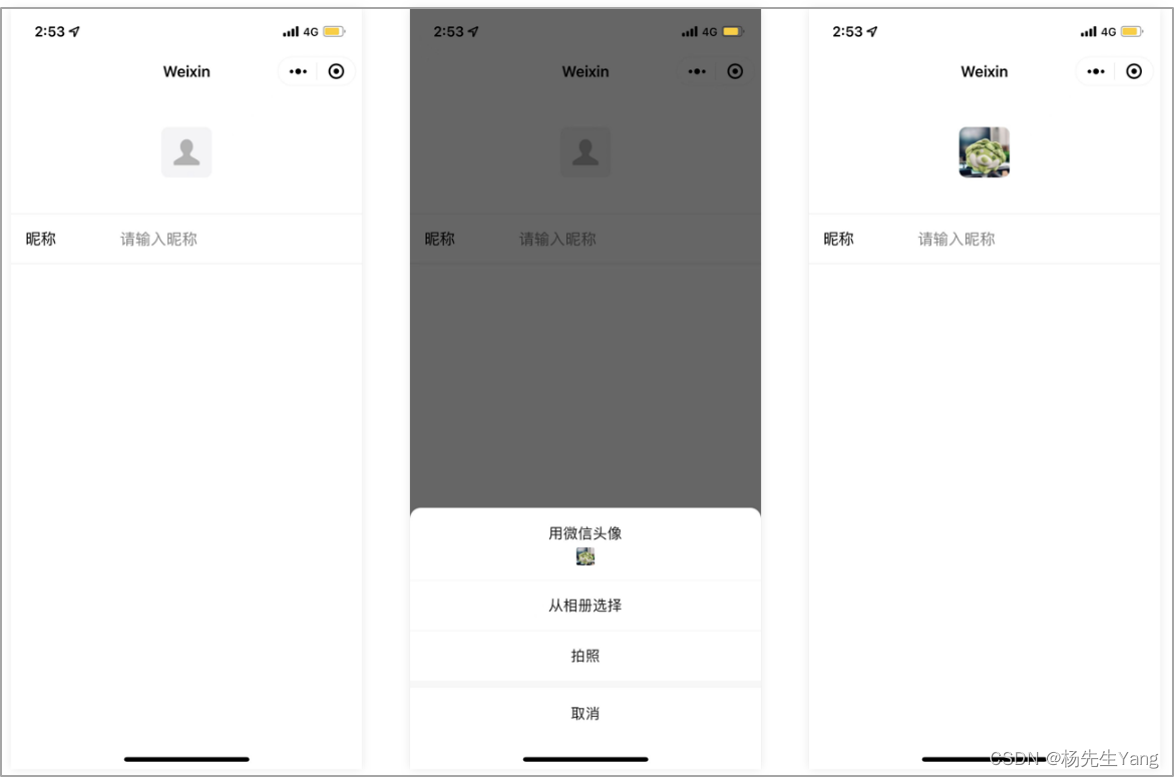
想使用微信提供的头像填写能力,需要两步:
- 将 button 组件
open-type的值设置为chooseAvatar - 当用户选择需要使用的头像之后,可以通过
bindchooseavatar事件回调获取到头像信息的临时路径。
<!-- 给 button 添加 open-type 属性,值为 chooseAvatar -->
<!-- 绑定 bindchooseavatar 事件获取回调信息 -->
<button open-type="chooseAvatar" bindchooseavatar="getAvatar">按钮
</button>
落地代码:

<view class="avatar"><button open-type="chooseAvatar" bindchooseavatar="getAvatar"><image src="{{ avatarUrl }}" mode="" /></button>
</view>
Page({/*** 页面的初始数据*/data: {avatarUrl: '/assets/tom.png'},// 获取用户头像信息getAvatar(e) {// 获取选中的头像const { avatarUrl } = e.detail// 将获取到的头像赋值给 data 中变量同步给页面结构this.setData({avatarUrl})}// coding...
}
2. 获取用户昵称
知识点:
当小程序需要让用户完善个人资料时,我们可以通过微信提供的头像、昵称填写能力快速完善。如图:
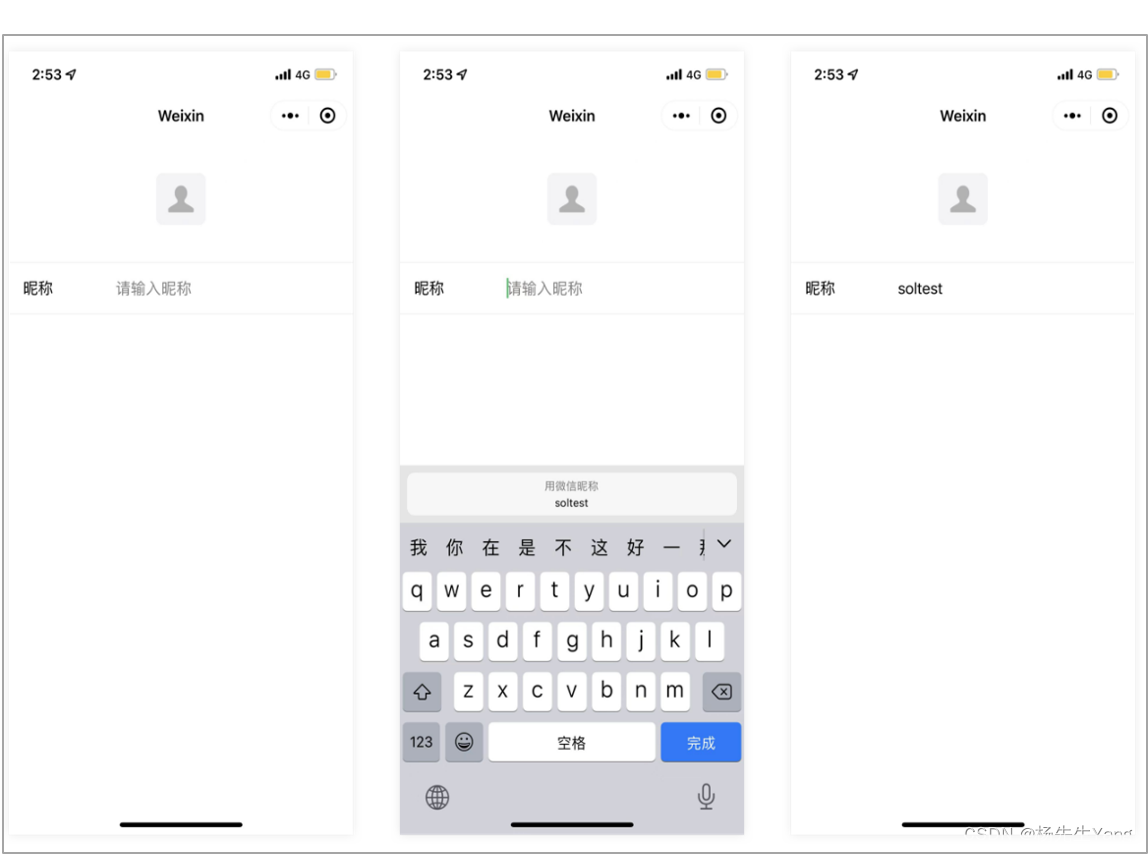
想使用微信提供的昵称填写能力,需要三步:
-
通过 form 组件中包裹住 input 以及 form-type 为 submit 的 button 组件
-
需要将 input 组件 type 的值设置为 nickname,当用户输入框输入时,键盘上方会展示微信昵称
-
给 form 绑定 submit 事件,在事件处理函数中通过事件对象获取用户昵称
落地代码:
<!-- 需要使用 form 组件包裹住 input 以及 button 组件 -->
<form bindsubmit="onSubmit"><!-- input 输入框组件的 type 属性设置为 nickname,用户点击输入框,键盘上方才会显示微信昵称 --><!-- 如果添加了 name 属性,form 组件就会自动收集带有 name 属性的表单元素的值 --><input type="nickname" name="nickname" placeholder="请输入昵称" /><!-- 如果将 form-type="submit" ,就将按钮变为提交按钮 --><!-- 在点击提交按钮的时候,会触发 表单的 bindsubmit 提交事件 --><button type="primary" plain form-type="submit">点击获取昵称</button>
</form>Page({// 获取微信昵称onSubmit (event) {// console.log(event.detail.value)const { nickname } = event.detail.valueconsole.log(nickname)}}
3. 转发功能
转发功能,主要帮助用户更流畅地与好友分享内容和服务
想实现转发功能,有两种方式:
-
页面 js 文件 必须声明 onShareAppMessage 事件监听函数,并自定义转发内容。只有定义了此事件处理函数,右上角菜单才会显示“转发”按钮
-
通过给 button 组件设置属性 open-type=“share“ ,在用户点击按钮后触发 Page.onShareAppMessage 事件监听函数
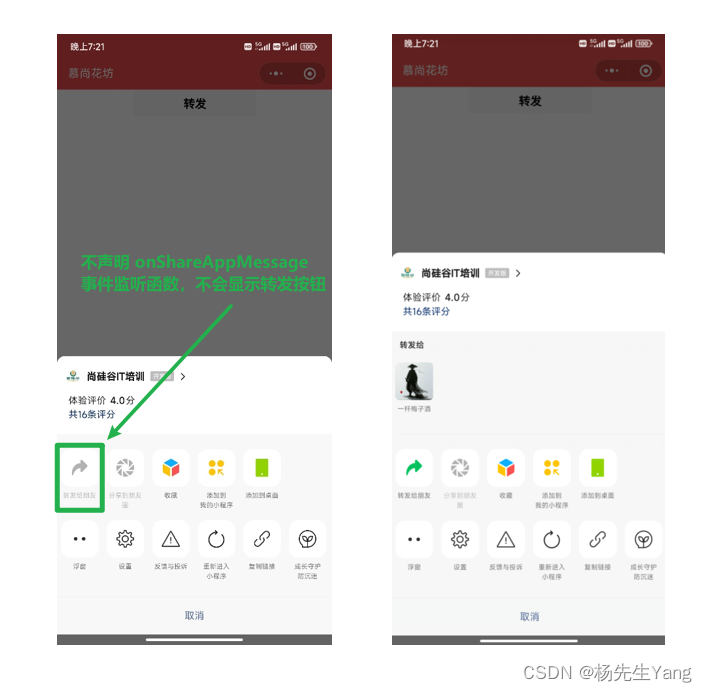
官方文档 onShareAppMessage:
落地代码:
<!--pages/cate/cate.wxml--><button open-type="share">转发</button>Page({// 监听页面按钮的转发 以及 右上角的转发按钮onShareAppMessage (obj) {// console.log(obj)// 自定义转发内容return {// 转发标题title: '这是一个非常神奇的页面~~~',// 转发路径path: '/pages/cate/cate',// 自定义图片路径,可以是本地文件路径、代码包文件路径或者网络图片路径imageUrl: '../../assets/Jerry.png'}}})4. 分享到朋友圈
小程序页面默认不能被分享到朋友圈,开发者需主动设置“分享到朋友圈”才可以,实现分享到朋友圈需满足两个条件:
-
页面 必须 设置允许“发送给朋友”,页面 js 文件声明 onShareAppMessage 事件监听函数
-
页面 必须 需设置允许“分享到朋友圈”,页面 js 文件声明 onShareTimeline 事件监听函数
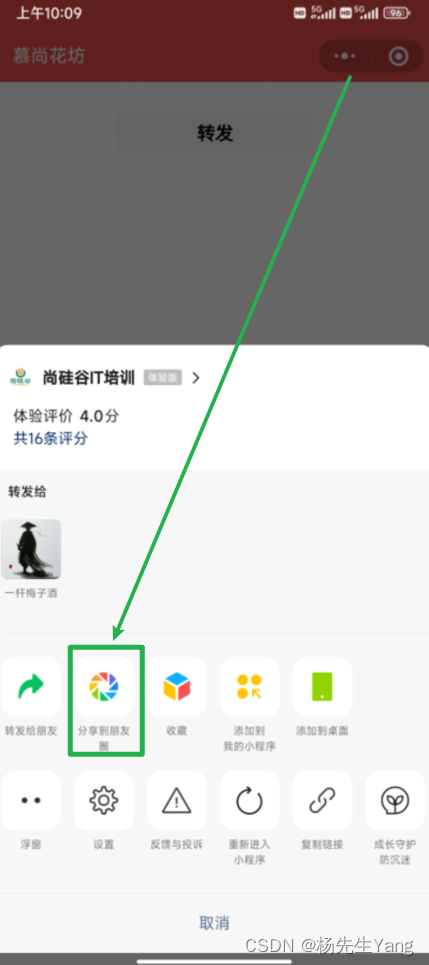
官方文档 onShareTimeline:
落地代码:
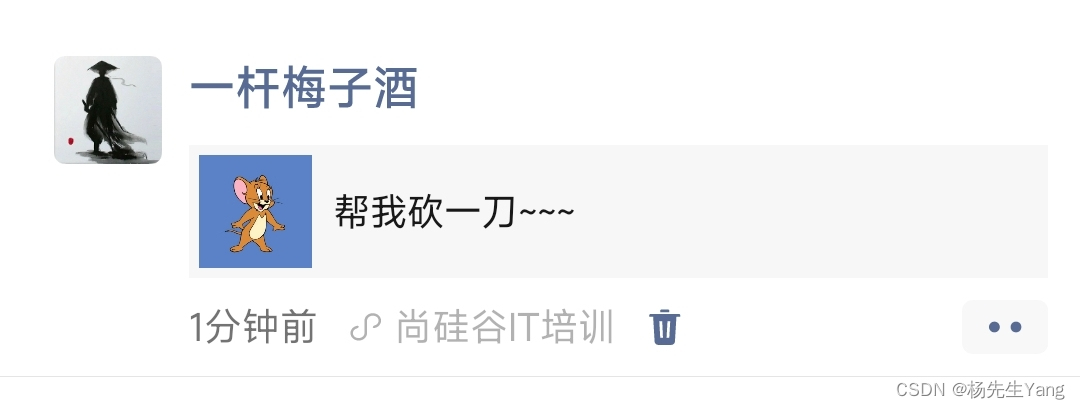
Page({// 监听右上角 分享到朋友圈 按钮onShareTimeline () {// 自定义分享内容。return {// 自定义标题,即朋友圈列表页上显示的标题title: '帮我砍一刀~~~',// 自定义页面路径中携带的参数,如 path?a=1&b=2 的 【 “?” 后面部分 】query: 'id=1',// 自定义图片路径,可以是本地文件或者网络图片imageUrl: '../../assets/Jerry.png'}}})5. 手机号验证组件
手机验证组件,用于帮助开发者向用户发起手机号申请,必须经过用户同意后,才能获得由平台验证后的手机号,进而为用户提供相应服务
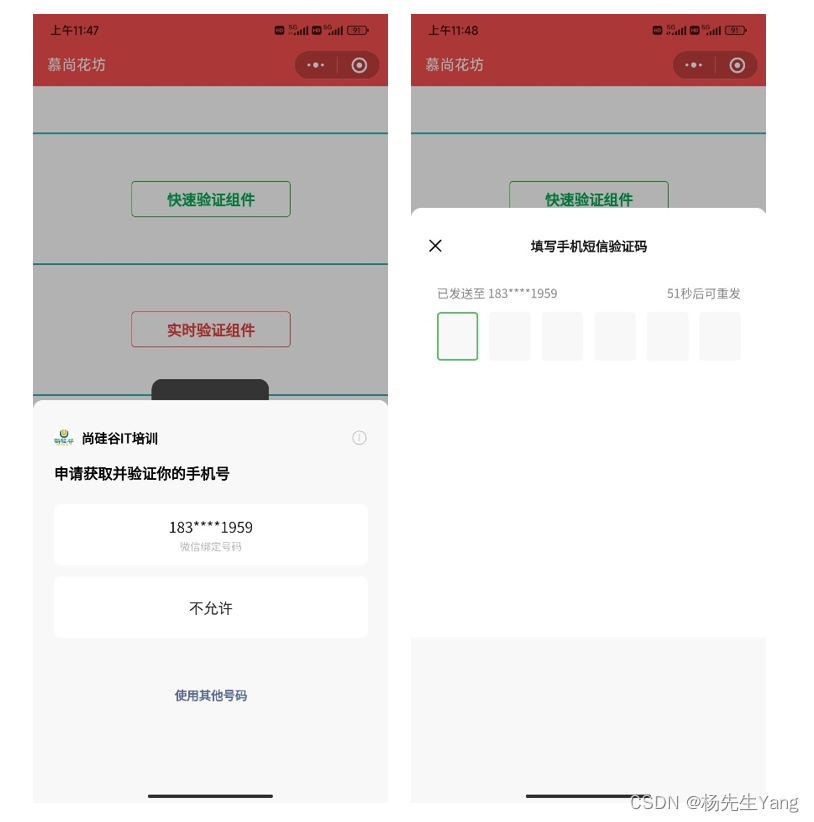
-
手机号快速验证组件:平台会对号码进行验证,但不保证是实时验证
<button open-type="getPhoneNumber" bindgetphonenumber="getPhoneNumber"> -
手机号实时验证组件:在每次请求时,平台均会对用户选择的手机号进行实时验证
<buttonopen-type="getRealtimePhoneNumber"bindgetrealtimephonenumber="getrealtimephonenumber" />
📌注意事项:
1.目前该接口针对非个人开发者,且完成了认证的小程序开放(不包含海外主体)
2.两种验证组件需要付费使用,每个小程序账号将有 1000 次体验额度
其他要求和注意事项,参考文档:
手机号快速验证组件
手机号实时验证组件
落地代码:
<!--pages/cart/cart.wxml--><buttontype="primary"plainopen-type="getPhoneNumber"bindgetphonenumber="getphonenumber"
>快速验证组件</button><buttontype="warn"plainopen-type="getRealtimePhoneNumber"bindgetrealtimephonenumber="getrealtimephonenumber"
>实时验证组件</button>Page({// 手机号快速验证getphonenumber (event) {// 通过事件对象,可以看到,在 event.detail 中可以获取到 code// code 动态令牌,可以使用 code 换取用户的手机号// 需要将 code 发送给后端,后端在接收到 code 以后// 也需要调用 API,换取用户的真正手机号// 在换取成功以后 ,会将手机号返回给前端console.log(event)},// 手机号实时验证getrealtimephonenumber (event) {console.log(event)}})
6. 客服能力
小程序为开发者提供了客服能力,同时为客服人员提供移动端、网页端客服工作台便于及时处理消息
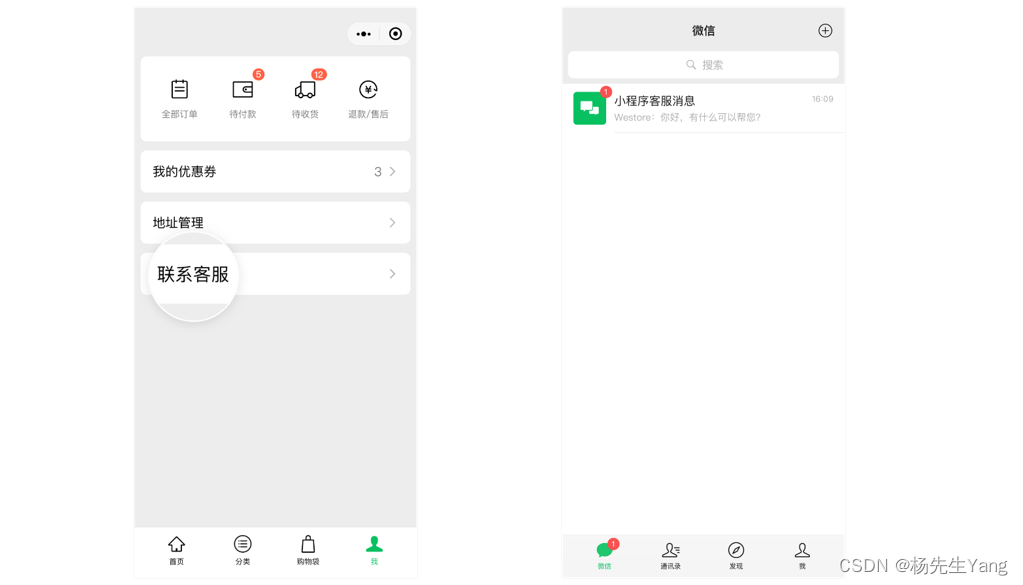
使用方式:
-
需要将 button 组件 open-type 的值设置为 contact,当用户点击后就会进入客服会话
<button type="warn" plain open-type="contact">联系客服</button> -
在微信公众后台,绑定后的客服账号,可以登陆 网页端客服 或 移动端小程序 客服接收、发送客服消息
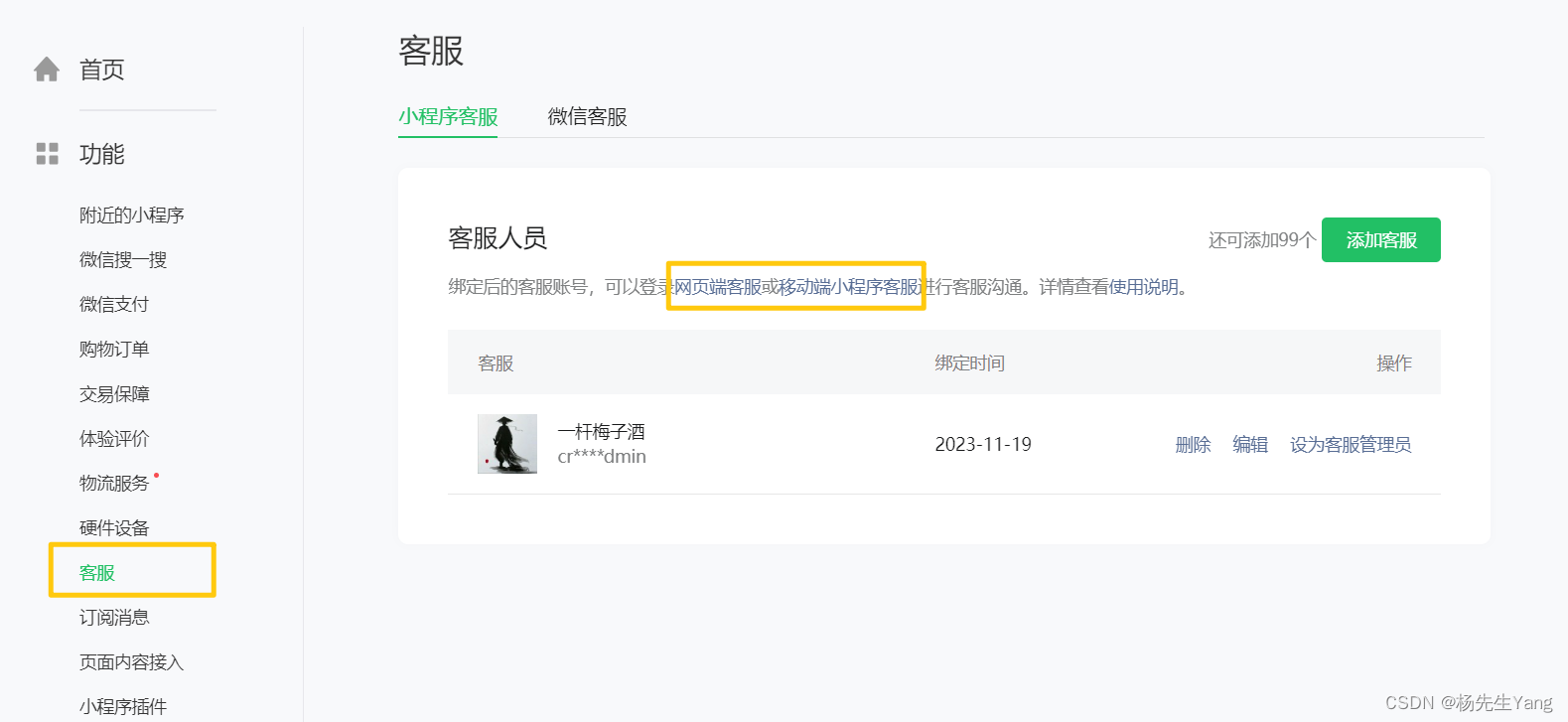
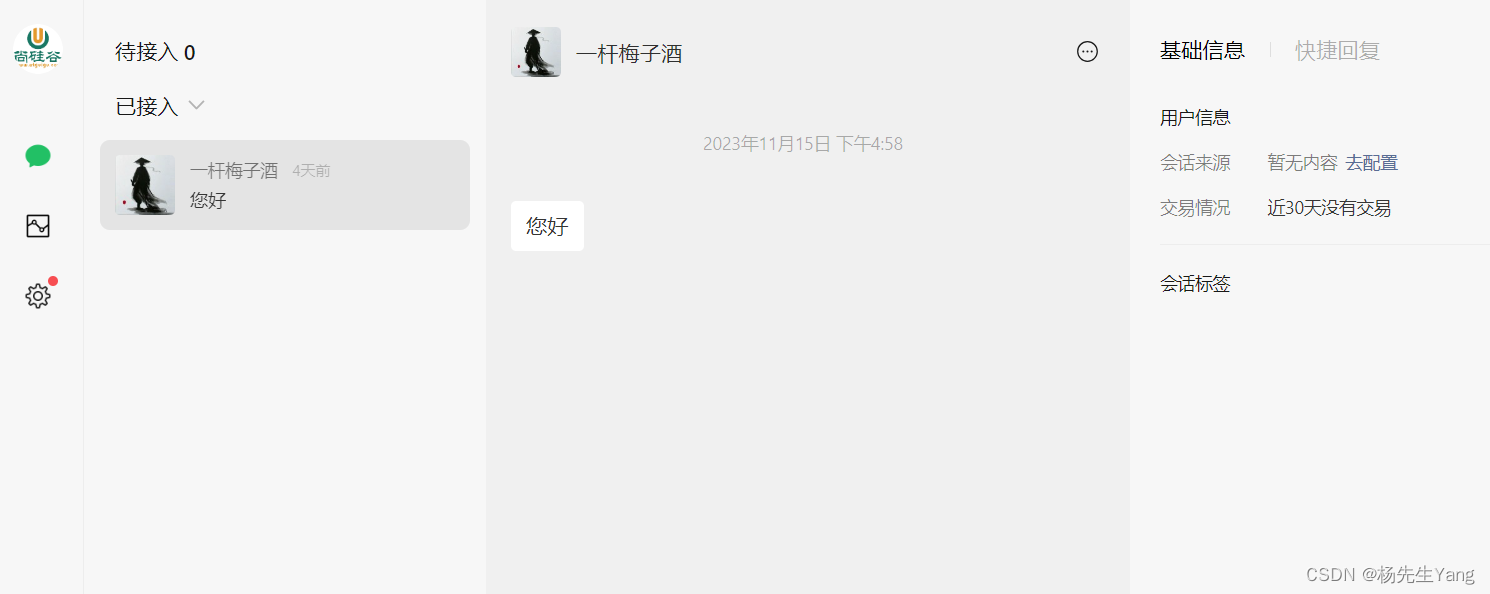
项目实战)


)








![[云原生] K8s之pod进阶](http://pic.xiahunao.cn/[云原生] K8s之pod进阶)


![代码随想录算法训练营第四五天 | dp[j] = min(dp[j], dp[j - coins[i]] + 1)](http://pic.xiahunao.cn/代码随想录算法训练营第四五天 | dp[j] = min(dp[j], dp[j - coins[i]] + 1))

)
)
